
个人简介:Java领域新星创作者;阿里云技术博主、星级博主、专家博主;正在Java学习的路上摸爬滚打,记录学习的过程~
个人主页:.29.的博客
学习社区:进去逛一逛~

 一、安装Gradle
一、安装Gradle
前置要求:Gradle 可在所有主要操作系统上运行,只需安装 Java JDK 8 或更高版本。
检查是否已安装 Java JDK 8 或更高版本,cmd中运行:java -version

///
下滑页面 选择 Download
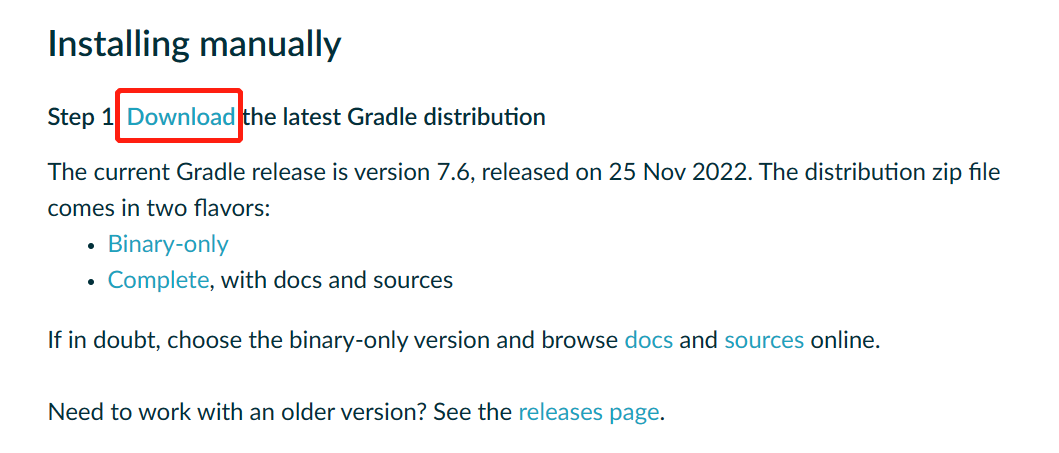

///
选择喜欢的版本安装(以7.4为例) 点击 complete 下载压缩包
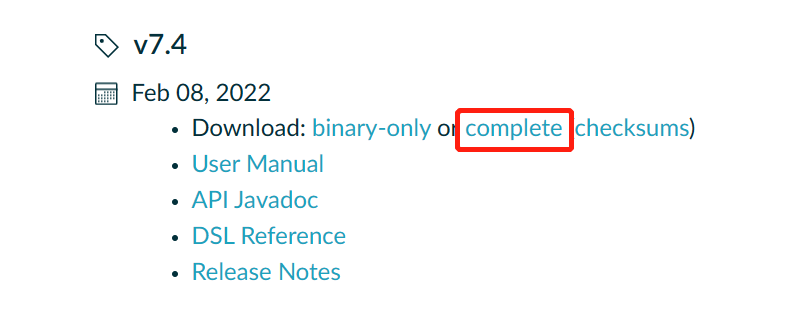

///
下载好的压缩包放到任意目录下解压即可


二、配置环境变量 %GRADLE_HOME%
///
复制bin文件所在文件目录
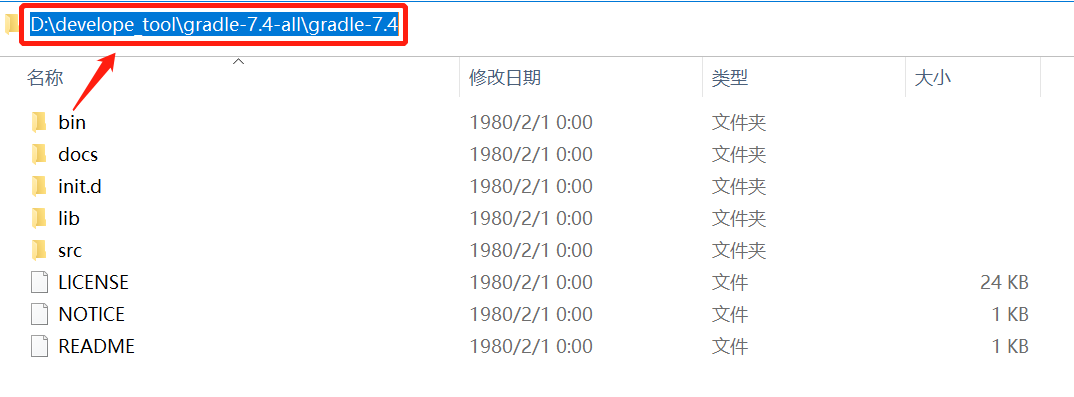

///
打开高级系统设置


///
配置环境变量


///
新建用户变量


///
变量名GRADLE_HOME,变量值:bin文件所在的文件目录
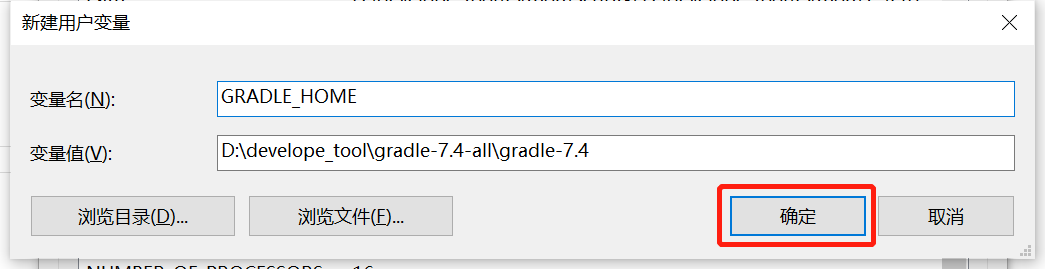

///
修改Path环境变量
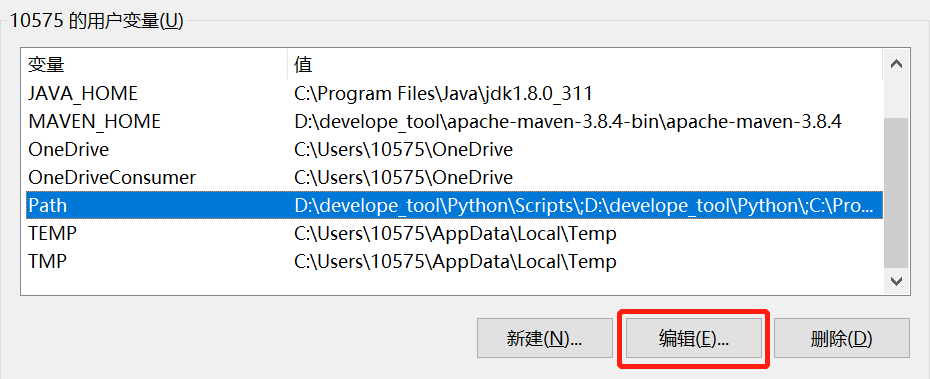

///
新建%GRADLE_HOME%\bin


验证:cmd输入gradle -version

三、配置环境变量 %GRADLE_USER_HOME%
GRADLE_USER_HOME 相当于配置 Gradle 本地仓库位置和 Gradle Wrapper 缓存目录
///
复制任意目录下新创建的一个文件夹目录 / 复制Maven本地仓库的文件夹目录


///
打开高级系统设置


///
配置环境变量


///
新建用户变量


///
变量名GRADLE_USER_HOME,变量值:复制好的文件目录
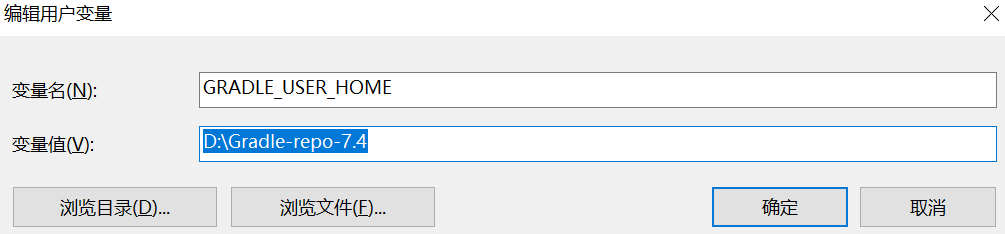
到这里就完成啦!






 本文是为Java初学者准备的Gradle安装和配置步骤,包括安装JavaJDK8以上版本,下载并解压Gradle,配置%GRADLE_HOME%和%GRADLE_USER_HOME%环境变量,以及验证安装成功的操作。
本文是为Java初学者准备的Gradle安装和配置步骤,包括安装JavaJDK8以上版本,下载并解压Gradle,配置%GRADLE_HOME%和%GRADLE_USER_HOME%环境变量,以及验证安装成功的操作。
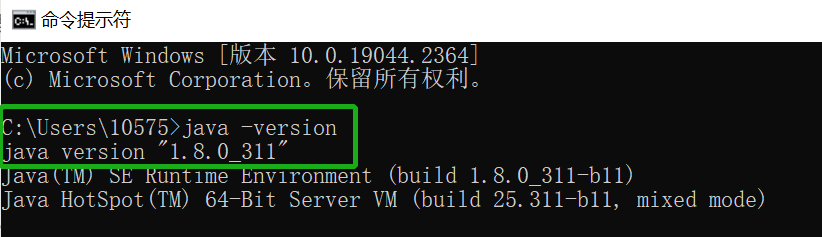
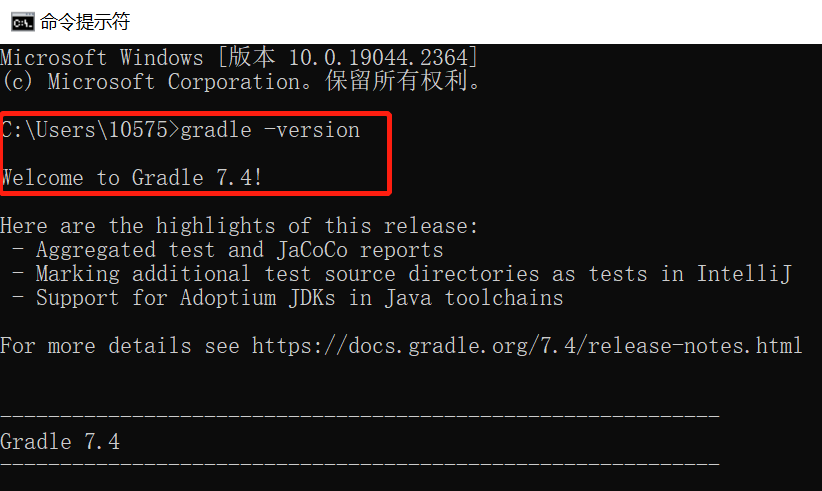


















 3367
3367












